كيفية إصلاح رمز الخطأ 0xc000000e ؟
- الصفحة الرئيسية
- دعم
- حلول عن انقاذ النظام
- كيفية إصلاح رمز الخطأ 0xc000000e ؟
ملخص
عندما أبدأ تشغيل كمبيوتر Windows ، تظهر شاشة زرقاء ويتم عرض رمز الخطأ 0xc000000e ، كيف حلها؟. هذا المقال سوف يحلل هذه المشكلة ويشرحها ويقدم حلولاً فعالة.
أ. حول 0xc000000e
1. غير متصل أو غير قادر على الوصول إلى الجهاز المطلوب، رمز الخطأ: 0xc000000e

2. لا يمكن تحميل التطبيق أو نظام التشغيل، لأن الملف المطلوب مفقود أو يحتوي على أخطاء، رمز الخطأ: 0xc000000e

لحل مشكلة 0xc000000e أعلاه، يتم شرح أسباب حدوثها والحلول المفصلة أدناه.
ب. سبب لرمز الخطأ 0xc000000e
السبب 1: BCD غير صالح
BCD هو ملف تكوين بدء تشغيل مهم لنظام التشغيل Windows، ويتم بدء تشغيل جهاز كمبيوتر يعمل بنظام Windows من خلال التكوين. السبب الأكثر شيوعًا لحدوث خطأ 0xc000000e عادة ما يكون BCD غير صالح أو تالف أو تم تكوينه بشكل خاطئ. قد يكون سبب فشل BCD خطأ في كتابة القرص، وانقطاع التيار الكهربائي، وقطاع التمهيد الذي يصيبه فيروس، والخ.
السبب 2: كبل بيانات القرص الصلب تالف.
سوف يزداد تقادم كبل بيانات القرص الصلب تدريجياً بمرور الوقت، لذلك بعد فترة معينة من الاستخدام، قد يكون هناك أخطاء في القراءة والكتابة، مما قد يتسبب في فشل تحميل جهاز الكمبيوتر الذي يعمل بنظام Windows عند بدء التشغيل.
السبب 3: تكوين BIOS غير صحيح.
إذا قام المستخدم بتعديل إعدادات BIOS مؤخرًا، فقد يجعل هذا الإعدادات الجديدة غير متوافقة مع القرص الصلب. لاحظ أن إعدادات وضع التمهيد Legacy BIOS وإعدادات وضع التمهيد UEFI مطلوبة. إذا تم تثبيت نظام التشغيل باستخدام وضع التمهيد Legacy BIOS، لا يمكن إقلاع نظام التشغيل إلا في وضع وضع التمهيد Legacy BIOS ، لذا كن حذرًا عند إجراء التغييرات.
الاحتمال الآخر هو أن وحدة تحكم SATA قد اختارت وضع العمل الخاطئ في BIOS، وهناك ثلاثة أوضاع عمل رئيسية في عنصر تحكم IDE وAHCI وRAID. إذا اخترت الوضع الخاطئ، فلن يقوم الكمبيوتر بالإقلاع بشكل صحيح.
السبب 4: برنامج التشغيل غير متوافق
إذا تم تثبيت برنامج تشغيل مخصص على جهاز الكمبيوتر الخاص بك، فقد يتسبب ذلك في مشاكل غير متوافقة مع نظام التشغيل أو الجهاز الحالي.
ج. طريقة إصلاح رمز الخطأ 0xc000000e
ملاحظة: قبل بدء الإصلاح، ستحتاج إلى إعداد وسائط تثبيت Windows (قرص التثبيت CD أو USB).
الطريقة 1: تحقق من اتصال كبل بيانات القرص الصلب
قبل بدء الإصلاح، يجب عليك التحقق من كبل البيانات على القرص الصلب بحثًا عن أي مشاكل. يوصى بإلغاء توصيل جميع كبلات بيانات محرك الأقراص الصلبة قبل إعادة إدخال كبل البيانات أو استبداله، ثم إعادة تشغيل الكمبيوتر أخيرًا.
الطريقة 2: تغيير إعدادات BIOS
إذا قمت بتغيير وضع وحدة تحكم قرص SATA في إعداد BIOS قبل حدوث هذه المشكلة، يمكنك محاولة تغييره إلى الإعدادات الأصلية.
يرجى اتباع الخطوات التالية:
① أعد تشغيل الكمبيوتر واتبع الاختصارات التي تظهر على الشاشة لفتح قائمة BIOS. نماذج مختلفة من أجهزة الكمبيوتر، ستكون مفاتيح الاختصار مختلفة أيضًا، فقد تكون Esc و Del و F2 و F8 و F10 و F12.
② ابحث عن خيار إعداد وضع وحدة تحكم القرص الثابت في BIOS (ابحث عن خيارات الإعداد بما في ذلك SATA و IDE و AHCI).
على سبيل المثال ، اضغط على مفتاح F1 لإدخال نظام الإدخال / الإخراج الأساسي (BIOS) عند بدء تشغيل جهاز كمبيوتر، حدد[Devices>ATA Drives Setup>Configure SATA as>AHCI] (الأجهزة>إعداد محركات أقراص ATA> تكوين SATA كـ> AHCI)، كما هو موضح أدناه، ثم اضغط F10 أخيرًا لحفظ BIOS والخروج منه.

③ يمكنك محاولة التبديل بين هذه الأوضاع الثلاثة حتى يتمكن الكمبيوتر من بدء التشغيل بنجاح؛ إذا لم يبدأ التشغيل بنجاح، يمكنك متابعة تجربة الحل أدناه.
الطريقة 3: استخدم وظيفة الإصلاح التلقائي المضمنة في Windows
① قم بتوصيل قرص تثبيت Windows بالكمبيوتر، ثم قم ببدء تشغيل الكمبيوتر وأدخل إعدادات BIOS لتعديل تسلسل التمهيد على CD-ROM Drive.

② اتبع التعليمات التي تظهر على الشاشة، بعد تحديد اللغة والوقت وإدخال لوحة المفاتيح، انقر فوق [إصلاح الكمبيوتر].
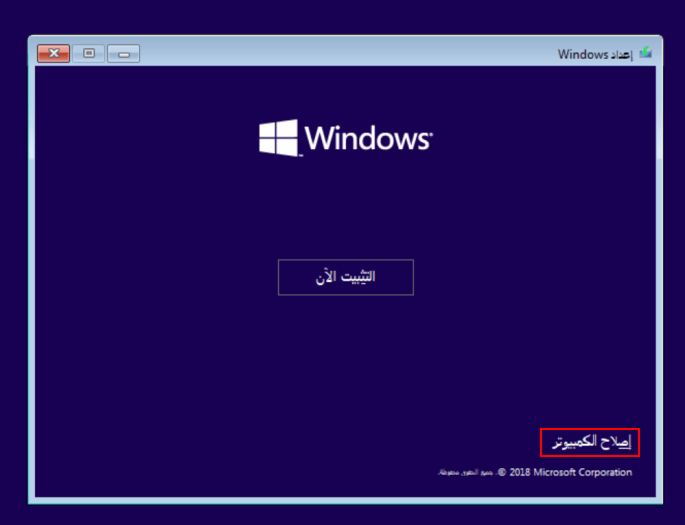
③ حدد استكشاف الأخطاء وإصلاحها> خيارات متقدمة> إصلاح مشاكل بدء التشغيل، ثم الانتظار أخيرًا لإكمال الإصلاح.

إذا كان لا يزال لا يعمل بشكل صحيح بعد الإصلاح، يمكنك محاولة استخدام الأمر bootrec لإعادة إنشاء BCD.
الطريقة 4: إعادة إنشاء BCD يدوياً
نظرًا لحدوث أخطاء الإقلاع عادةً بسبب BCD التالف، يمكنك محاولة إعادة إنشاء BCD عندما تواجه مثل هذه المشكلات.
① قم بتوصيل قرص تثبيت Windows بالكمبيوتر، ثم قم ببدء تشغيل الكمبيوتر وأدخل إعدادات BIOS لتعديل تسلسل الإقلاع على CD-ROM Drive.

② اتبع التعليمات التي تظهر على الشاشة، بعد تحديد اللغة والوقت وإدخال لوحة المفاتيح، انقر فوق [إصلاح الكمبيوتر].
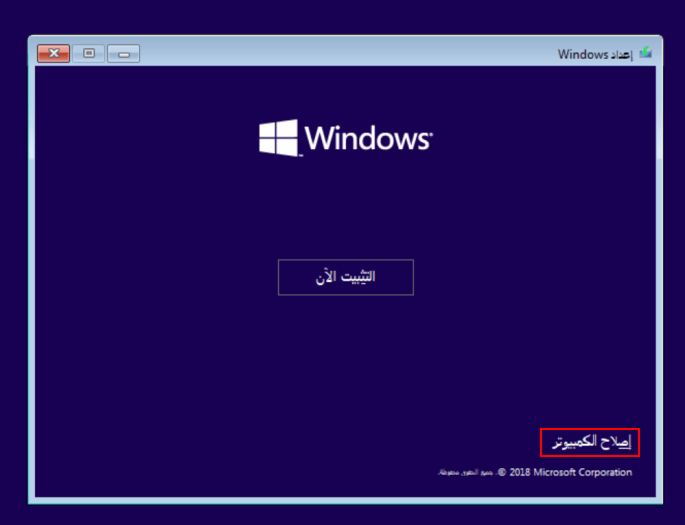
③ حدد استكشاف الأخطاء وإصلاحها، وخيارات متقدمة ، ثم اختر موجه الأوامر.
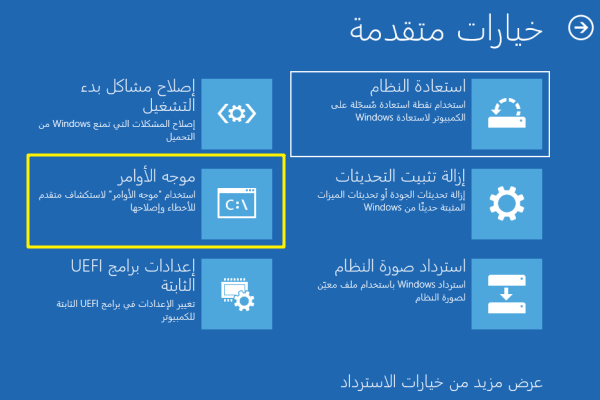
④ أدخل الأمر التالي لإصلاح سجل الإقلاع الرئيسي وقطاع الإقلاع:
bootrec /fixmbr
bootrec /fixboot
bootrec /scanos

⑤ ثم أدخل الأمر التالي لإعادة بناء BCD:
bootrec /rebuildbcd

د. كيفية نقل الملفات المهمة عندما يتعذر على Windows بدء التشغيل

سهل التشغيل نقل أي ملف بسرعة في 3 خطوات فقط.
نقل الملفات نقل الملفات الموجودة من جهاز الكمبيوتر الخاص بك دون الحاجة إلى نظام تشغيل Windows.
وظيفة المعاينة تدعم معاينة محتويات الملفات عند نقلها.
وظائف متعددة ترحيل الملفات، استعادة الملفات، وإصلاح التمهيد، والخ دون تشغيل النظام.
التوافق متوافق تماما مع ويندوز 10 / 8.1 / 8/7 / XP / Vista. ودعم وضع التمهيد UEFI / Legacy، والذي يمكن استخدامه على المزيد من أجهزة الكمبيوتر وأجهزة الكمبيوتر المحمولة وحتى ألترابوك(مثل Surface).
عملية بسيطة الواجهة بسيطة ويمكن إصلاح النظام في بضع خطوات بسيطة.
وظيفة المعاينة تدعم معاينة محتويات الملفات عند نقلها.
وظائف متعددة ترحيل الملفات، استعادة الملفات، وإصلاح التمهيد والخ.
تجربة مجاناتجربة مجانا قد تم تنزيل مجانا 1248 مرة!نصيحة: بعد تثبيت البرنامج، تحتاج إلى تنزيل ملف ISO من الواجهة. وتحتاج إلى تنزيل ملف ISO مرة أخرى بعد تنشيط البرنامج للحصول على كامل من الوظائف.
① قم بتنزيل وتثبيت Renee PassNow، ثم تشغيل البرنامج، اختر إنشاء قرص الإقلاع USB أو CD. ثم حدد [x64] أو [x86] وفقًا لنوع النظام، بعد ذلك، انقر فوق زر التنزيل لتنزيل ملف ISO. بعد اكتمال التنزيل، انقر فوق [إنشاء USB]، بعد إكتمال إنشاء قرص إقلاع USB، الرجاع النقر فوق [إخراج USB].
ملاحظة: يمكن عرض نوع النظام في معلومات النظام. الخطوات: انقر بزر الماوس الأيمن على قائمة [بدء] وحدد [النظام] -> [حول] -> [مواصفات الجهاز] -> [نوع النظام].
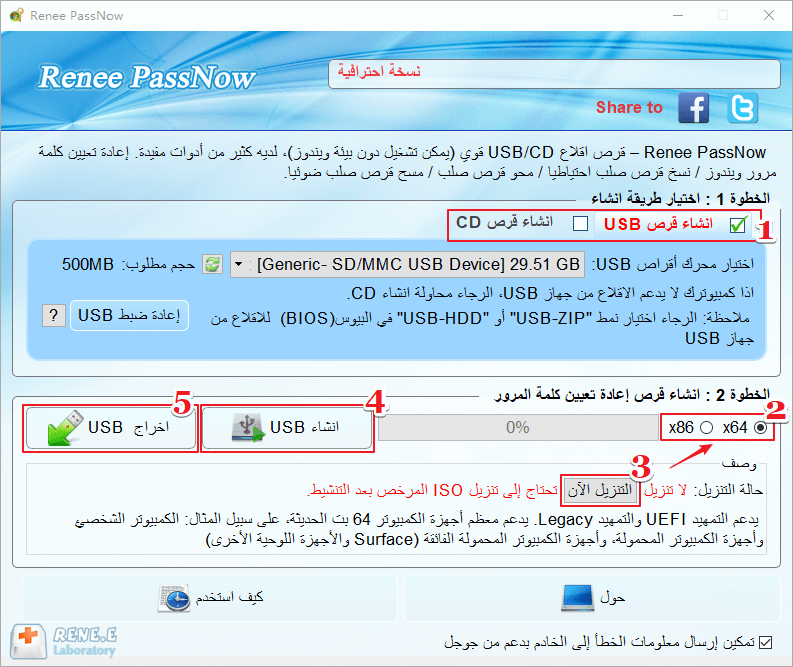
② بعد إعادة تشغيل جهاز الكمبيوتر، أدخل إعداد BIOS، قم بتعيين USB كعنصر بدء التشغيل الأول وحفظه والخروج منه.

③ بعد انتظار تحميل Renee PassNow، حدد أداة نقل البيانات-Data Transfer.
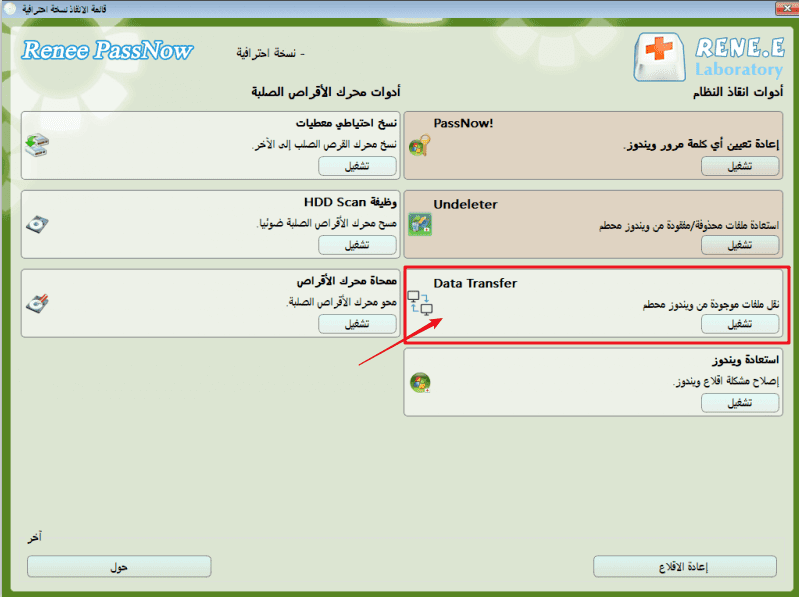
④ في أداة نقل البيانات، يمكنك النقر فوق الملف في قرص نظام لمعاينته ونقله إلى قرص آخر.

روابط متعلقة :
كيفية حل خطأ 0x8000ffff في ويندوز 10؟
21/10/2020
إسراء : خطأ 0x8000ffff هو أحد الأخطاء الأكثر شيوعًا التي قد نواجهها عند تحديث نظام التشغيل Windows 10. عندما نتلقى...
كيفية حل مشكلة خطأ 0xc0000719 (تعذر نقل الجهاز)؟
16/10/2019
عمرو : يشكو العديد من المستخدمين من أنه لا يمكن التعرف على محركات أقراص USB المحمولة الخاصة بهم والأجهزة الأخرى...



